电子发票逐渐普及,但如何高效打印成为了不少人的问题。本文将介绍一种简单实用的方法——通过UPDF打印电子发票,确保打印质量,同时提供一些打印技巧和设备建议。无论是单张发票还是大批量发票,UPDF都能快速连接打印机,支持多种打印选项,提升效率。此外,我们还将分享如何选择合适的打印机、维护设备,确保打印效果清晰,优化打印体验。
使用UPDF打印电子发票的步骤
UPDF是一款功能全面的PDF编辑器,不仅可以阅读、编辑PDF文档,还能高效打印电子发票。以下是使用UPDF打印电子发票的具体步骤:
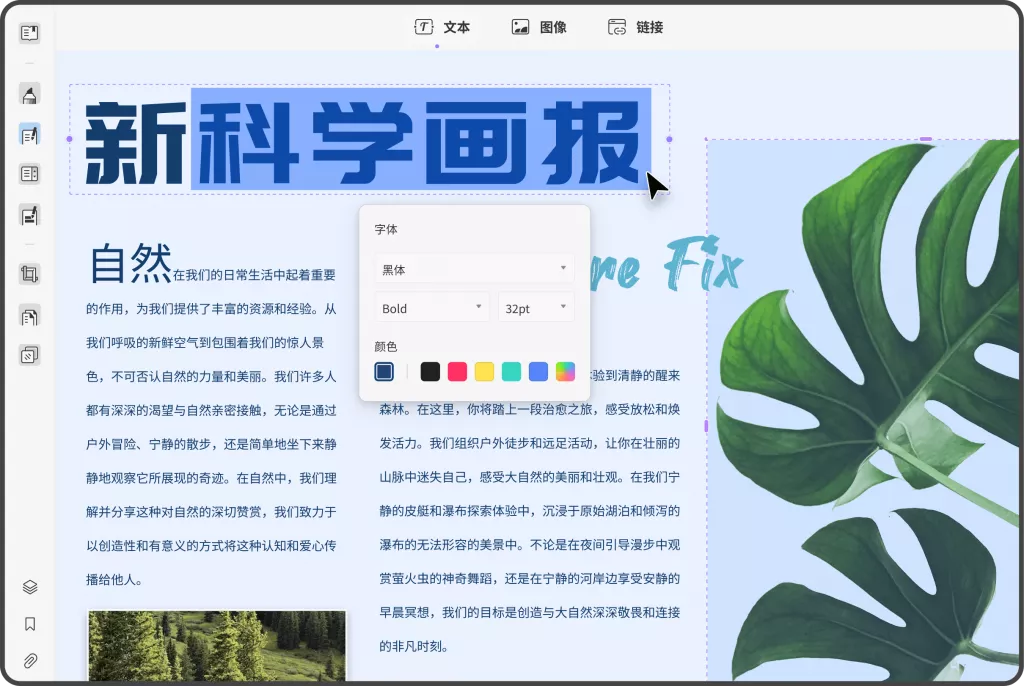
1.打开UPDF或选择UPDF作为默认程序
在您的电脑中找到需要打印的PDF格式电子发票,右键单击文件,选择“使用UPDF打开”。或者,您可以先启动UPDF软件,再通过“文件”菜单打开电子发票。
2.进入打印界面
进入UPDF后,点击“文件”菜单,选择“打印”选项,或直接使用快捷键“Ctrl+P”启动打印对话框。此时,UPDF会自动检测连接的打印机,并快速识别打印机类型。
3.设置打印参数
打印时,您可以根据需要进行个性化设置。UPDF支持多种打印选项,如单面打印、双面打印、彩色打印等。对于发票类文件,您可以选择只打印文件的特定部分,如文档内容、注释或表单。UPDF还支持调整打印的页面比例、方向以及打印顺序,确保打印结果符合您的要求。
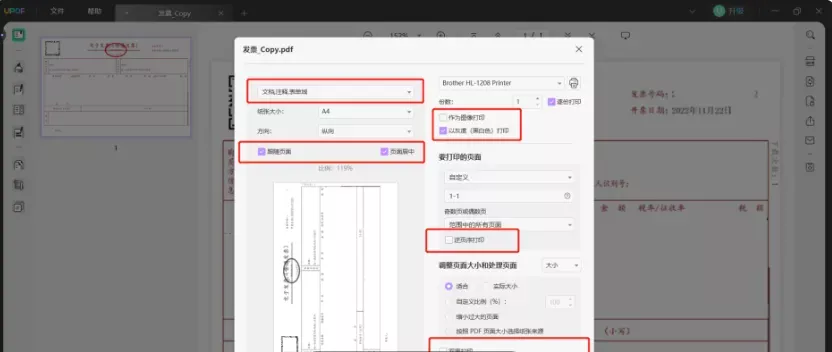
4.使用批量打印功能
如果您需要一次打印多张电子发票,UPDF的批量打印功能非常实用。只需将所有发票文件导入UPDF,选择批量打印选项,便可一键完成多个文件的打印操作。这样既节省了时间,又避免了重复操作的麻烦。
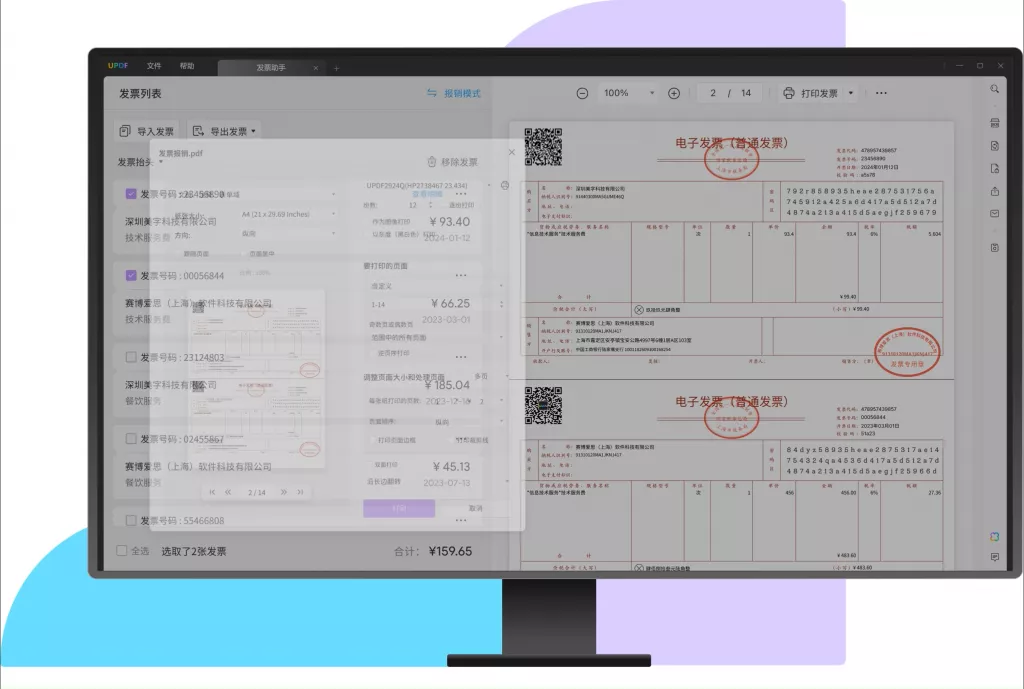
高效打印的电子发票的技巧
在日常办公中,选择适合的打印机设备可以极大提升工作效率。如果您经常需要打印大量电子发票,建议选择一台支持双面打印、高速输出以及自动进纸的打印机。这类设备不仅能够快速完成打印任务,还能减少纸张浪费和操作时间。
此外,打印设备的维护也至关重要。为了确保打印效果清晰、持久,您需要定期清洁打印机,更换墨盒或碳粉,并清理打印头上的残留物。良好的设备维护可以延长打印机使用寿命,减少因设备故障带来的延误。
打印电子发票的常见问题及解决方案
尽管大部分用户能够顺利打印电子发票,但在实际操作中仍可能遇到一些问题。例如,打印出的发票出现模糊、字体不清晰或页面布局错乱的情况。这时,您可以通过以下几个步骤进行排查:
- 检查打印设置:确保打印机处于最佳状态,并在打印时选择合适的页面尺寸和方向。此外,确保选择了高质量打印模式,以确保字体和图像的清晰度。
- 调整发票文件:有时,发票文件本身的格式或质量可能导致打印问题。此时,可以尝试使用UPDF内置的编辑功能,重新调整页面布局或缩放比例,以便更好地适配打印纸张。
- 咨询技术支持:如果您仍无法解决问题,不妨联系专业的技术支持人员。UPDF的支持团队随时可以为您提供帮助,确保您的打印过程顺利无误。
总结
通过UPDF打印电子发票既快捷又高效,不仅能够轻松完成单张发票的打印,还支持批量处理多份发票。它提供的丰富打印设置和简便的操作界面,使用户即便是初次使用也能轻松上手。此外,选择合适的打印设备并保持其良好状态,可以进一步提高打印效率和质量。如果您还未尝试UPDF打印电子发票,不妨下载体验一下,相信它会成为您打印发票的得力助手。
 UPDF
UPDF AI 网页版
AI 网页版 Windows 版
Windows 版 Mac 版
Mac 版 iOS 版
iOS 版 安卓版
安卓版

 AI 单文件总结
AI 单文件总结 AI 多文件总结
AI 多文件总结 生成思维导图
生成思维导图 深度研究
深度研究 论文搜索
论文搜索 AI 翻译
AI 翻译  AI 解释
AI 解释 AI 问答
AI 问答 编辑 PDF
编辑 PDF 注释 PDF
注释 PDF 阅读 PDF
阅读 PDF PDF 表单编辑
PDF 表单编辑 PDF 去水印
PDF 去水印 PDF 添加水印
PDF 添加水印 OCR 图文识别
OCR 图文识别 合并 PDF
合并 PDF 拆分 PDF
拆分 PDF 压缩 PDF
压缩 PDF 分割 PDF
分割 PDF 插入 PDF
插入 PDF 提取 PDF
提取 PDF 替换 PDF
替换 PDF PDF 加密
PDF 加密 PDF 密文
PDF 密文 PDF 签名
PDF 签名 PDF 文档对比
PDF 文档对比 PDF 打印
PDF 打印 批量处理
批量处理 发票助手
发票助手 PDF 共享
PDF 共享 云端同步
云端同步 PDF 转 Word
PDF 转 Word PDF 转 PPT
PDF 转 PPT PDF 转 Excel
PDF 转 Excel PDF 转 图片
PDF 转 图片 PDF 转 TXT
PDF 转 TXT PDF 转 XML
PDF 转 XML PDF 转 CSV
PDF 转 CSV PDF 转 RTF
PDF 转 RTF PDF 转 HTML
PDF 转 HTML PDF 转 PDF/A
PDF 转 PDF/A PDF 转 OFD
PDF 转 OFD CAJ 转 PDF
CAJ 转 PDF Word 转 PDF
Word 转 PDF PPT 转 PDF
PPT 转 PDF Excel 转 PDF
Excel 转 PDF 图片 转 PDF
图片 转 PDF Visio 转 PDF
Visio 转 PDF OFD 转 PDF
OFD 转 PDF 创建 PDF
创建 PDF PDF 转 Word
PDF 转 Word PDF 转 Excel
PDF 转 Excel PDF 转 PPT
PDF 转 PPT 企业解决方案
企业解决方案 企业版定价
企业版定价 企业版 AI
企业版 AI 企业指南
企业指南 渠道合作
渠道合作 信创版
信创版 金融
金融 制造
制造 医疗
医疗 教育
教育 保险
保险 法律
法律 政务
政务



 常见问题
常见问题 新闻中心
新闻中心 文章资讯
文章资讯 产品动态
产品动态 更新日志
更新日志














